Okraj stránky může publikaci dodat elegantní a profesionální vzhled. Můžete ho přidat na jednu stránku nebo na všechny z nich. Pokud přidáváte okraj na všechny stránky, stačí ho přidat jenom na stránku předlohy a zobrazí se na všech stránkách.
Pokud chcete přidat okraj na všechny stránky v publikaci, přidejte ho na stránku předlohy.
-
Klikněte na Návrh stránky > Stránky předlohy.
-
Vyberte stránku předlohy a klikněte na Upravit stránky předlohy.
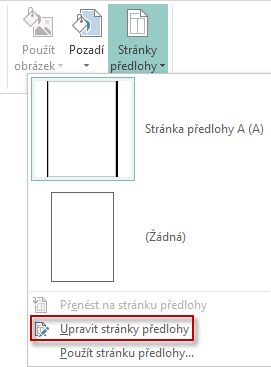
-
Klikněte na > Obrazcea v části Základní obrazce klikněte na Obdélník

-
Tažením na stránce nakreslete okraje stránky.
-
Klikněte na okraj pravým tlačítkem myši a vyberte Formát automatického obrazce.
Poznámka: Zkontrolujte, že je možnost Výplň obrazce nastavena na hodnotu Bez výplně. Pokud tomu tak není, stránka bude zcela vyplněna barvou výplně.
Tip: Pokud chcete okraj přidat rovnoměrně z vnější i vnitřní strany obdélníku, nikoli pouze z vnitřní strany, zrušte zaškrtnutí políčka Kreslit okraj uvnitř rámečku. Tím zabráníte překrývání okraje s jinými objekty umístěnými uvnitř obdélníku.
-
Klikněte na kartu Barvy a čáry, zvolte barvu a typ čáry a potom klikněte na OK.
-
Na kartě Stránka předlohy klikněte na Zavřít stránku předlohy.
-
Vyberte stránku a klikněte na Domů > Obrazce.
-
V části Základní obrazce klikněte na obdélník

Důležité informace: Pokud už na stránce něco je, například obrázky nebo textová pole, přeraťte obdélník do opačné strany tak, že ho vyberete a kliknete na Převracet > Převracet do dozadu. Tím umístíte veškeré ostatní objekty nad tento obdélník.
-
Klikněte na okraj pravým tlačítkem myši a vyberte Formát automatického obrazce.
Poznámka: Zkontrolujte, že je možnost Výplň obrazce nastavena na hodnotu Bez výplně. Pokud tomu tak není, stránka bude zcela vyplněna barvou výplně.
Tip: Pokud chcete okraj přidat rovnoměrně z vnější i vnitřní strany obdélníku, nikoli pouze z vnitřní strany, zrušte zaškrtnutí políčka Kreslit okraj uvnitř rámečku.
-
Klikněte na kartu Barvy a čáry, zvolte barvu a typ čáry a potom klikněte na OK.
-
Vyberte stránku a klikněte na Domů > Obrazce.
-
V části Základní obrazce klikněte na obdélník

-
Klikněte na okraj pravým tlačítkem myši a vyberte Formát automatického obrazce.
-
Klikněte na kartu Barvy a čáry a potom klikněte na Okraje BorderArt.
-
V seznamu Dostupné ohraničení klikněte na požadované ohraničení a potom klikněte na OK.
Pokud chcete publikaci dodat šmrnc, vytvořte vlastní okraj ze souboru s obrázkem, z naskenované fotky nebo z obrázku vytvořeného v kreslicí aplikaci. Vlastní okraj bude uložen s okraji BorderArt Publisheru.
Poznámka: Soubor s obrázkem, který použijete pro vlastní okraj, musí být menší než 64 kilobajtů (kB).
-
Klikněte na Okraje BorderArt a v dialogovém okně, které se zobrazí, klikněte na Vytvořit vlastní.
-
Klikněte na Vybrat obrázek.
-
V dialogovém okně Vložit obrázky vyhledejte obrázek, který chcete použít, a to buď na počítači nebo pomocí vyhledávání obrázků Bingem.
-
Vyberte obrázek a klikněte na Vložit.
-
V dialogovém okně Pojmenovat vlastní okraj zadejte název vlastního okraje a klikněte na OK.
Poznámka: Pokud je obrázek moc velký (větší než 64 kB) nebo pokud obsahuje text, může se zobrazit chybová zpráva. Pokud k tomu dojde, vyberte menší obrázek.
-
Vyberte ohraničení.
Poznámka: Pokud chcete odebrat ohraničení stránky předlohy, klikněte na stránce předlohy na kartě Zobrazení a vyberte ohraničení.
-
Stiskněte klávesu DELETE.
Pokud chcete přidat okraj na všechny stránky v publikaci, přidejte ho na stránku předlohy.
-
Klikněte na zobrazit > předlohy.
-
Vyberte stránku předlohy v podokně Upravit stránky předlohy.
-
Klikněte na > vložit >obrazce >Základní obrazce a > obdélník

-
Tažením na stránce nakreslete okraje stránky.
-
Klikněte na okraj pravým tlačítkem myši a vyberte Formát automatického obrazce.
Poznámka: Zkontrolujte, že je možnost Výplň obrazce nastavena na hodnotu Bez výplně. Pokud tomu tak není, stránka bude zcela vyplněna barvou výplně.
Tip: Pokud chcete okraj přidat rovnoměrně z vnější i vnitřní strany obdélníku, nikoli pouze z vnitřní strany, zrušte zaškrtnutí políčka Kreslit okraj uvnitř rámečku. Tím zabráníte překrývání okraje s jinými objekty umístěnými uvnitř obdélníku.
-
Klikněte na kartu Barvy a čáry, zvolte barvu a typ čáry a potom klikněte na OK.
-
Na panelu nástrojů Upravit stránky předlohy klikněte na Zavřít předlohu.
-
Vyberte stránku a klikněte na Vložit > a > obrazců > základní > a

-
Tažením na stránce nakreslete okraje stránky.
Důležité informace: Pokud už na stránce něco je, například obrázky nebo textová pole, přeraťte obdélník do opačné strany tak, že ho vyberete a kliknete na Převracet > Převracet do dozadu. Tím umístíte veškeré ostatní objekty nad tento obdélník.
-
Klikněte na okraj pravým tlačítkem myši a vyberte Formát automatického obrazce.
Poznámka: Zkontrolujte, že je možnost Výplň obrazce nastavena na hodnotu Bez výplně. Pokud tomu tak není, stránka bude zcela vyplněna barvou výplně.
Tip: Pokud chcete okraj přidat rovnoměrně z vnější i vnitřní strany obdélníku, nikoli pouze z vnitřní strany, zrušte zaškrtnutí políčka Kreslit okraj uvnitř rámečku.
-
Klikněte na kartu Barvy a čáry, zvolte barvu a typ čáry a potom klikněte na OK.
-
Vyberte stránku a klikněte na Vložit > a > obrazců > základní > a

-
Tažením na stránce nakreslete okraje stránky.
-
Klikněte na okraj pravým tlačítkem myši a vyberte Formát automatického obrazce.
-
Klikněte na kartu Barvy a čáry a potom klikněte na Okraje BorderArt.
-
V seznamu Dostupné ohraničení klikněte na požadované ohraničení a potom klikněte na OK.
Pokud chcete publikaci dodat šmrnc, vytvořte vlastní okraj ze souboru s obrázkem, z naskenované fotky nebo z obrázku vytvořeného v kreslicí aplikaci. Vlastní okraj bude uložen s okraji BorderArt Publisheru.
Poznámka: Soubor s obrázkem, který použijete pro vlastní okraj, musí být menší než 64 kilobajtů (kB).
-
Klikněte na Okraje BorderArt a v dialogovém okně, které se zobrazí, klikněte na Vytvořit vlastní.
-
Klikněte na Vybrat obrázek.
-
V dialogovém okně Vložit obrázky vyhledejte obrázek, který chcete použít, a to buď na počítači nebo pomocí vyhledávání obrázků Bingem.
-
Vyberte obrázek a klikněte na Vložit.
-
V dialogovém okně Pojmenovat vlastní okraj zadejte název vlastního okraje a klikněte na OK.
Poznámka: Pokud je obrázek moc velký (větší než 64 kB) nebo pokud obsahuje text, může se zobrazit chybová zpráva. Pokud k tomu dojde, vyberte menší obrázek.
-
Vyberte ohraničení.
Poznámka: Pokud chcete odebrat ohraničení stránky předlohy, klikněte v nabídce Zobrazení na Stránku předlohy a vyberte ohraničení.
-
Stiskněte klávesu DELETE.
Viz taky
Přidání ohraničení textového pole, obrázku nebo jiného objektu v Publisheru










